在Word文档中,表格的排序功能可以帮助用户根据特定的列内容对表格数据进行升序或降序排列,无论是数字、文字还是日期,Word都提供了灵活的排序选项来满足不同的需求,下面,我们将详细介绍如何在Word文档中对表格进行排序。
步骤一:选择需要排序的表格
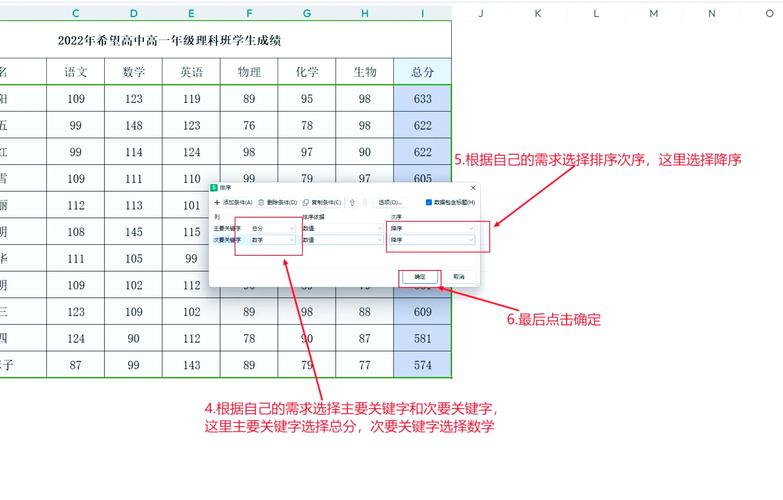
确保你的光标位于表格内,你可以通过点击表格左上角的十字箭头来快速选中整个表格,如果你想对表格中的某一列或某几列进行排序,只需拖动鼠标选中这些单元格即可,需要注意的是,如果你只选择了部分行而不是整列,Word可能会提示你需要扩展选择以包含完整的列才能进行排序。
步骤二:打开“排序”对话框
在选中了要排序的区域后,导航至“布局”或“表格工具”下的“设计”选项卡(取决于你的Word版本),然后点击“排序”按钮,这将打开“排序”对话框。
步骤三:设置排序依据
在“排序”对话框中,你会看到三个主要区域:“主要关键字”、“次要关键字”和“第三关键字”,这些关键字对应于你希望用来排序的列,如果你有一个包含姓名和分数的表格,你可能首先按“姓名”排序作为主要关键字,然后再按“分数”作为次要关键字。
选择排序依据:从下拉菜单中选择你想要排序的列标题。
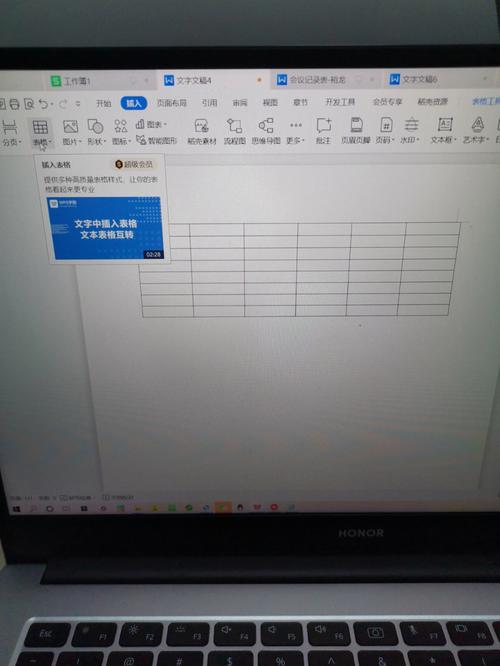
选择排序类型:指定是按文本、数值、日期还是自定义列表进行排序,确保为每个关键字选择合适的类型,否则可能会导致意外的排序结果。
选择排序顺序:对于每个关键字,选择是升序(A到Z,从小到大)还是降序(Z到A,从大到小)。
步骤四:应用排序
完成上述设置后,点击“确定”按钮,Word将按照你指定的条件对表格进行排序,如果你选择了多个关键字,Word会先根据主要关键字排序,如果主要关键字相同,则继续按照次要关键字排序,以此类推。
示例
假设我们有以下表格:

| 姓名 | 年龄 | 城市 |
| 张三 | 28 | 北京 |
| 李四 | 35 | 上海 |
| 王五 | 22 | 广州 |
如果我们想先按年龄升序排列,再按姓名降序排列,可以这样设置:
主要关键字:年龄,排序类型:数值,排序顺序:升序
次要关键字:姓名,排序类型:文本,排序顺序:降序
应用排序后,表格将变为:
| 姓名 | 年龄 | 城市 |
| 王五 | 22 | 广州 |
| 张三 | 28 | 北京 |
| 李四 | 35 | 上海 |
注意事项
备份数据:在进行大规模排序之前,最好保存文档的一个副本,以防万一出现错误。
检查数据格式:确保所有参与排序的数据格式正确无误,比如日期字段是否被识别为日期而非文本。
多级排序的理解:当使用多个关键字时,理解它们之间的优先级很重要,只有当更高级别的关键字相同时,更低级别的关键字才会被考虑。
通过以上步骤,你可以轻松地在Word文档中对表格进行排序,无论是简单的单列排序还是复杂的多级排序都能应对自如,掌握这一技巧将大大提高你处理文档数据的效率。
相关问答FAQs
Q1: 如果表格中有合并的单元格,我还能排序吗?
A1: Word允许对包含合并单元格的表格进行排序,但需要注意的是,合并单元格在排序过程中可能会影响其他行的相对位置,建议在排序前检查并调整合并单元格的内容,确保它们不会影响排序结果,在某些情况下,可能需要取消合并单元格后再进行排序。
Q2: 我可以使用自定义列表作为排序依据吗?
A2: 是的,Word支持使用自定义列表进行排序,你需要定义一个自定义列表(通常在“文件”->“选项”->“高级”中找到“编辑自定义列表”按钮),一旦定义完成,你可以在“排序”对话框的“主要关键字”或“次要关键字”部分选择该自定义列表作为排序依据,这在需要按照特定顺序(如项目优先级、部门名称等)而非默认字母或数字顺序排序时非常有用。
到此,以上就是小编对于word文档表格怎么排序的问题就介绍到这了,希望介绍的几点解答对大家有用,有任何问题和不懂的,欢迎各位朋友在评论区讨论,给我留言。
内容摘自:https://news.huochengrm.cn/cyzx/21047.html
